Utilice este cuadro de diálogo para crear una superficie de división.
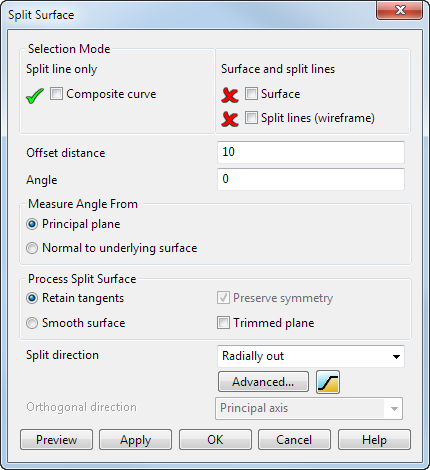
Modo de selección - Para añadir objetos a un modo de selección, active un modo y seleccione los objetos:
- Solo línea de división — Utilice el modo de Curva compuesta para seleccionar la curva compuesta para el método de creación de una superficie de división desfasando una línea de división. La opción de Curva compuesta está preseleccionada si en el modelo hay curvas compuestas. En ese caso, puede seleccionar la curva compuesta correspondiente, si no lo está ya.
- Superficie y líneas de división — Utilice los modos de Superficie y Líneas de división (alámbrico) para seleccionar la superficie y los elementos alámbricos que se utilizan en el método de creación de una superficie de división ajustando una superficie a líneas de división. En este cuadro de diálogo no hay otras opciones para este método.
El resto del cuadro de diálogo recoge opciones para el método de creación de una superficie de división desfasando una línea de división.
Distancia de desfase — Esta es la distancia del segundo lado de la superficie de división desde la línea de división.
Ángulo — Este es el ángulo del segundo lado de la superficie de división desde la línea de división. Se dibujan dos flecha en ángulos rectos (normales) a la curva compuesta y se utilizan para medir el ángulo. La dirección de las flechas depende de las opciones de Medir el ángulo desde.
Medir el ángulo desde — Puede crear la superficie de división relativa al plano principal o a la normal de la superficie subyacente. Las direcciones de las dos flechas de la línea de división se determinan con las siguientes opciones:
- Plano principal — Una flecha apunta paralela al plano principal
 y la otra al eje normal al plano principal
y la otra al eje normal al plano principal  .
.
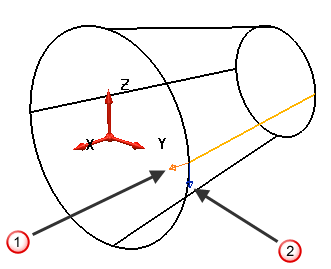
El ángulo se mide desde una flecha a la otra, como se ve a continuación:
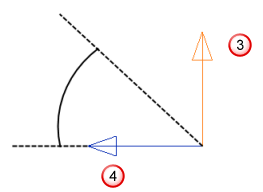
 Flecha que apunta a lo largo del eje normal al plano principal.
Flecha que apunta a lo largo del eje normal al plano principal.
 Flecha que apunta paralela al plano principal.
Flecha que apunta paralela al plano principal.
Puede cambiar la dirección de las flechas haciendo clic en ellas o introduciendo alguno de los siguientes comandos en la ventana de Comandos:
REVERSE PROFILE — invierte la flecha de control de la dirección «normal».
REVERSE WITHDRAWAL_DIRECTION — invierte la flecha instrumental de la dirección de retirada.
La flecha paralela al plano principal determina la dirección de los laterales de la superficie de división. Puede configurar su dirección utilizando las opciones de Dirección de la división.
- Normal a la superficie subyacente — Para que esta opción esté disponible, la curva compuesta tiene que crearse a partir de la superficie subyacente.
Una flecha apunta a lo largo de la normal de la superficie subyacente y la otra es paralela a la tangente de las superficies subyacentes.
En este ejemplo, si activa la opción de Normal a la superficie subyacente, las flechas cambian como se ve a continuación.
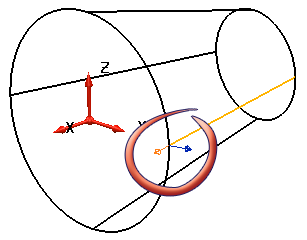
El ángulo se mide desde las flechas, como se ve a continuación.
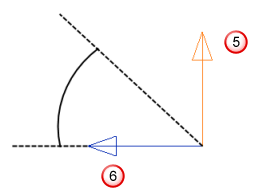
 Flecha que apunta a lo largo de la tangente de la superficie.
Flecha que apunta a lo largo de la tangente de la superficie.
 Flecha que apunta a lo largo de la normal a la superficie.
Flecha que apunta a lo largo de la normal a la superficie.
Haga clic en la flecha que apunta a lo largo de la normal de la superficie para cambiar su dirección.
Nota: La flecha paralela a la tangente de las superficies subyacentes afecta a la dirección de los laterales de una superficie de división creada en un ángulo. Puede configurar su dirección utilizando las opciones de Dirección ortogonal.
Procesar la superficie de división — Puede optar por conservar la tangencia en la superficie de división o por suavizar las ondulaciones de la superficie. También puede seleccionar las siguientes opciones:
- Conservar la simetría — Conserva la simetría de la superficie de división cuando utiliza la opción de Alinear con los ejes de la lista desplegable de Dirección de la división.
En algunos casos, la curva puede parecer simétrica, pero los puntos se distribuye de forma distinta, especialmente en torno a las esquinas en las que se toma la decisión de cambiar la dirección. Esto puede provocar un resultado asimétrico incluso cuando esta opción está activada.
- Plano recortado — Esta opción está activa si la curva de división es plana y la curva compuesta es cerrada. Por defecto, está desactivada. Si activa la opción de Plano recortado, el cuadro delimitador de la curva de división se amplía con la Distancia de desfase introducida para definir el borde del plano recortado. Observe el siguiente ejemplo:
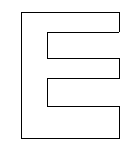
Sin la opción de Plano recortado, no sería posible crear una superficie de división adecuada para la curva de arriba. Este resultado se visualiza en el modelo de la izquierda. El modelo de la derecha visualiza el resultado cuando la opción de Plano recortado está activada.
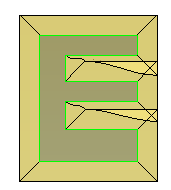
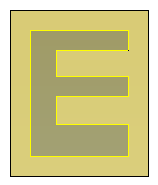
Dirección de la división - Si mide el ángulo desde el plano principal, puede configurar la dirección de los laterales dentro de la superficie de división utilizando cualquiera de las siguientes opciones:
- Alinear con los ejes — Los laterales de la superficie de división son paralelos a los ejes del plano principal (antes del suavizado). Por ejemplo, si el plano principal es el plano XY, los laterales de la superficie de división son paralelos al eje X o al Y. Utilice esta opción cuando la línea de división esté aproximadamente a ángulos rectos de los ejes.
- Salida radial — Los laterales de la superficie de división son normales a la curva compuesta. Utilice esta opción cuando el modelo sea convexo en su mayor parte.
- Normal de la superficie — (Esta opción únicamente está disponible si la curva compuesta tiene una superficie subyacente) Los laterales de la superficie de división están a lo largo de la normal de la superficie subyacente proyectada en el plano principal. Utilice esta opción cuando la línea de división sea en su mayor parte convexa.
- Interiores de la superficie — (Esta opción únicamente está disponible si la curva compuesta tiene una superficie subyacente) Los laterales de la superficie de división están en la dirección de las curvas interiores de la superficie subyacente proyectada en el plano principal. Esta opción funciona bien con la mayoría de las formas, no es aconsejable en los bordes casi verticales.
Avanzado — Abre el cuadro de diálogo de Segmentos de división. Puede utilizar este cuadro de diálogo para dividir la línea de división en segmentos. En cada segmento puede especificar la dirección de los laterales.
 — Crear una Superficie de división escalonada configurando una serie de parámetros. Hacer clic en este botón abre el cuadro de diálogo de Superficie de división escalonada.
— Crear una Superficie de división escalonada configurando una serie de parámetros. Hacer clic en este botón abre el cuadro de diálogo de Superficie de división escalonada.
Dirección ortogonal — Cuando la opción de Normal a la superficie subyacente está activada y el valor de Ángulo es mayor que cero, la Dirección ortogonal afecta a la dirección de los laterales de la superficie de división utilizando alguna de las siguientes opciones:
- Eje principal — Utiliza el eje normal al plano principal como dirección de los laterales. Esta opción es especialmente útil en superficies cuyos bordes están recortados con un ángulo. Tiene que alinear el eje principal con la dirección correspondiente de la superficie de división. Esto se consigue creando un plano de trabajo antes de crear la superficie de división y haciendo que el eje principal del plano de trabajo apunte en la dirección en la que desee crear la superficie de división.
- Normal de la curva — La dirección de los laterales es a lo largo de la normal de la curva compuesta. Esta es la mejor opción para crear superficies de división alrededor de superficies planas con un patrón radial o cuando la curva compuesta está en el plano perpendicular a la dirección correspondiente de las superficies de división.
- Interiores de la superficie — La dirección de los laterales está a lo largo de la dirección de los laterales y los longitudinales de la superficie subyacente. En ocasiones, esta opción puede proporcionar el resultado deseado si las otras dos no lo consiguen.
Vista previa — Visualiza la superficie de división creada con la configuración actual del cuadro de diálogo. Puede continuar introduciendo cambios en el cuadro de diálogo hasta que esté satisfecho con la superficie de división previsualizada.
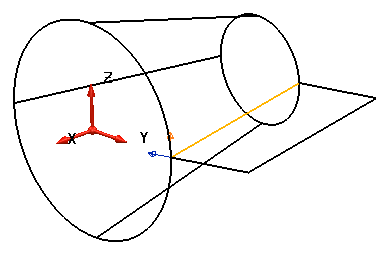
Aplicar — Crea la superficie de división y deja el cuadro de diálogo abierto.
Aceptar — Crea una superficie de división y cierra el cuadro de diálogo.
Cancelar — Cierra el cuadro de diálogo y no crea ninguna superficie de división.